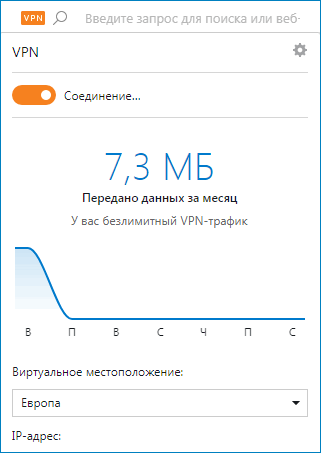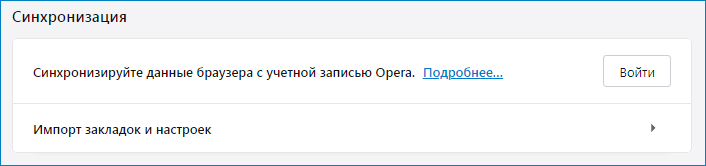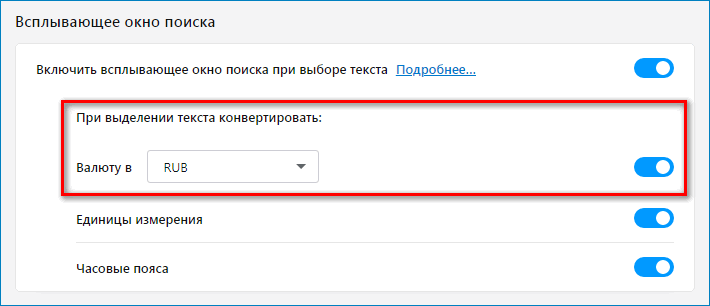Режим работы Опера «на весь экран» предназначен для просмотра чистой страницы сайта без отображения панелей обозревателя и других навигационных элементов. Это функция будет полезна для чтения электронных книг напрямую в окне браузера. Рассмотрим, как убрать полноэкранный режим в Опера, если он был случайно включен, а также отличительный функционал обозревателя по сравнению с другими подобными программами.
Деактивация отображения страницы на весь экран
Как убрать полноэкранный режим в браузере Опера? Сделать это можно двумя способами — при помощи кнопки на клавиатуре или контекстного меню.
Способ 1: Горячая клавиша
Если ваш компьютер работает под управлением операционной системы Windows, то выйти из полноэкранного режима можно, нажав клавишу «F11» на клавиатуре.
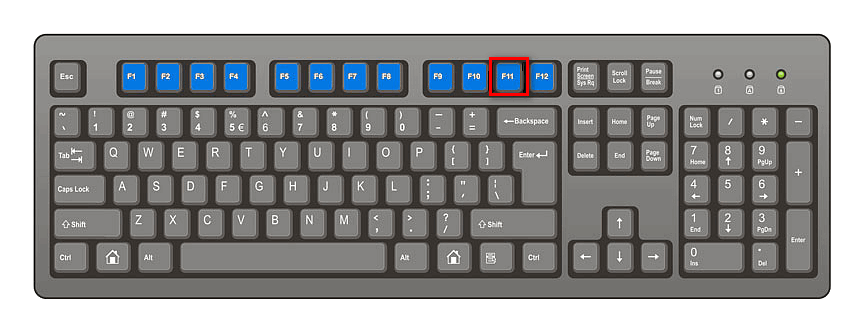
Повторное нажатие этой кнопки вернет отображение страницы на полный экран. Для Mac OS потребуется нажать клавиатурную комбинацию Shift + Command + F.
Способ 2: Использование контекстного меню
Как сделать то же самое при помощи контекстного меню браузера? Нужно нажать правой кнопкой мыши в любом месте на открытой странице и выбрать пункт «Выйти из полноэкранного режима».
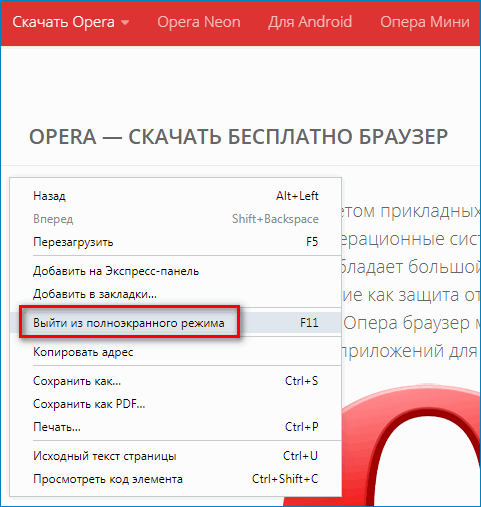
Возможности Опера
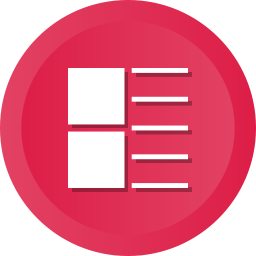
- Встроенный VPN — при помощи собственного VPN сервиса пользователь может анонимно посещать ресурсы в сети, а также обходить блокировку сайтов.

- Фильтрация рекламы – встроенный в браузер блокировщик рекламы поможет избавиться от нее на страницах сайтов без установки дополнительных расширений.
- Синхронизация настроек – функция сохраняет настройки браузера в облаке Опера и восстанавливает их на других устройствах или после установки чистой версии обозревателя.

- Экономный режим – для ноутбуков и планшетов предусмотрена функция энергосбережения для экономии заряда батареи.
- Безопасность – Opera надежно защищает компьютер от проникновения вредоносного ПО и вирусов из интернета, блокирует подозрительный контент и ненадежные сайты.
- Конвертация валют – при помощи встроенного конвертера, можно автоматически переводить цены в нужную валюту при осуществлении покупок в сети.

- Дополнения – свыше тысячи различных плагинов позволяют расширить функционал браузера. Настроить интерфейс Opera можно с помощью тем оформления.
- Новостная лента – Опера умеет подбирать новости в соответствии с предпочтениями пользователя и навастривать список источников.
Также браузер оснащен удобными визуальными закладками. Пользователь может назначать горячие клавиши, просматривать видео с сайтов в отдельном окне и многое другое.
Отображение сайта во весь экран — удобная функция браузера при просмотре галерей изображений или чтении электронных книг. Если вы попали в этот режим случайно, нажмите F11 на клавиатуре.